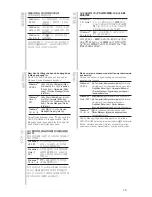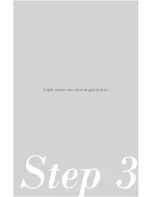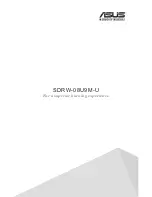22
NOTE
DO NOT disconnect the USB cable when the system is booting up or the
activity LED of the external optical drive is blinking.
The external optical drive supports Plug & Play. To safely remove the drive:
A. From the taskbar of your computer, click the Safely Remove Hardware icon ( ).
B. On the pop-up message, click
Safely Remove Hardware and Eject Media.
C. On the pop-up message, click The device can now be safely removed from the computer
to disconnect the USB cable from your computer.
Retirer le lecteur optique en toute sécurité.
Le lecteur optique externe supporte la norme
Plug & Play. Suivez les étapes ci-dessous pour
retirer le lecteur en toute sécurité.
A.
Dans la zone de notification, cliquez sur
l’icône(
).
B. A l’apparition du message contextuel, cliquez
sur
“Retirer le périphérique en toute
sécurité”
.
C. A l’apparition du message contextuel
“Ce
périphérique peut maintenant être retiré
de l’ordinateur”
, débranchez le câble USB
de votre ordinateur.
REMARQUE:
NE déconnectez PAS le câble
USB lors du démarrage du système ou lorsque
le voyant DEL du lecteur optique clignote.
Externes optisches Laufwerk sicher
entfernen.
Das externe optische Laufwerk unterstützt
Plug & Play. Folgen Sie den Schritten, um
das Laufwerk sicher zu entfernen.
A. Klicken Sie in der Taskleiste Ihres
Computers auf
das Symbol Hardware
sicher auswerfen
(
).
B. Klicken Sie
in der eingeblendeten
Meldung auf Hardware sicher entfernen
und Medien auswerfen
.
C. Klicken Sie zum Trennen des USB-
Kabels von Ihrem Computer
in der
eingeblendeten Meldung auf Das
Gerät kann nun sicher vom Computer
entfernt werden
.
HINWEIS:
Tennen Sie das USB-Kabel
NICHT, wenn das System hochfährt oder
die Aktivität-LED des externen optischen
Laufwerks blinkt.
Français
Deutsch
Rimuovere in modo sicuro l’unità ottica
esterna.
L’unità ottica esterna supporta la funzionalità
Plug&Play. Per rimuovere in modo sicuro l’unità
seguire le istruzioni riportate di seguito.
A. Dalla barra delle attività del computer,
fare clic sull’icona
Rimozione sicura
dell'hardware
(
).
B. Alla comparsa del messaggio pop-up, fare
clic su
Rimozione sicura dell'hardware ed
espulsione supporti
.
C. Sul messaggio popup, fare clic su
È ora
possibile rimuovere il dispositivo dal
computer in modo sicuro
per scollegare il
cavo USB dal computer.
NOTA:
NON scollegare il cavo USB durante
l'avvio del sistema o quando il LED di attività
dell'unità ottica esterna lampeggia.
Quite la unidad óptica externa de forma
segura.
La unidad óptica externa admite la
funcionalidad Conectar y listo. Para quitar la
unidad de forma segura:
A. En la barra de tareas del equipo, haga clic
en el icono
Quitar hardware de forma
segura
(
).
B. En el mensaje emergente, haga clic
en
Este dispositivo se puede quitar
de forma de segura del equipo
para
desconectar el cable USB del equipo.
C. En el mensaje emergente, haga clic en
The device can now be safely removed
from the computer (Ahora puede quitar
el dispositivo del equipo de forma
segura)
para desconectar el cable USB
del equipo
.
NOTA:
NO desconecte el cable USB
cuando el sistema esté arrancando o el LED
de actividad de la unidad óptica externa
parpadee.
Italiano
Español
Safely Remove the External Optical Drive.
03
Содержание SDRW-08U9M-U
Страница 6: ...6 Connect the optical drive to your computer Step 1 ...
Страница 13: ...13 Ensure that your system detects the external optical drive Step 2 ...
Страница 21: ...21 Step 3 Safely remove the external optical drive ...
Страница 29: ...29 If your computer cannot detect the external optical drive follow the steps Troubleshooting ...
Страница 36: ...SDRW 08U9M U For a superior burning experience ...